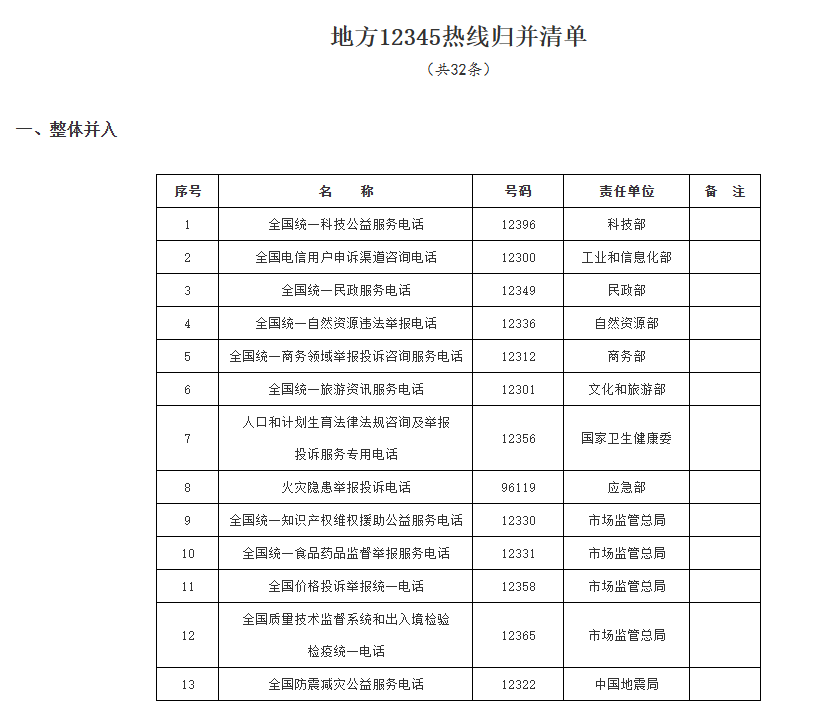选择系统盘,修改SAM文件
根据您描述的情况,进入PE系统后无法找到用户列表,可能是由于系统盘配置或用户账户状态异常导致的。以下是具体解决方法:
一、检查系统盘与用户账户绑定
-
确认系统盘
在PE启动界面选择正确系统盘(如D盘),确保路径为
D:\Windows\System32(根据实际情况调整)。 -
处理微软账号与本地账号冲突
若开机显示微软账号(如FRANK),可能是本地账号(如admin或sony)被禁用或密码错误。尝试以下步骤:
-
以管理员身份进入PE系统,打开命令提示符(cmd.exe)。
-
输入命令
net user administrator *重置管理员密码。 -
若仍无法访问,尝试在本地用户和组管理工具中解锁或重置本地账号密码。
-
二、修改SAM文件(高级操作)
-
定位SAM文件
在PE系统的
C:\Windows\System32目录下找到SAM文件(系统用户文件存储地)。 -
编辑SAM文件
使用记事本等工具打开
SAM文件,找到目标用户账户的条目,修改密码字段(通常为第7-14个字符)为新的密码,保存并退出。*注意:修改SAM文件风险较高,建议提前备份原始文件。
三、使用系统维护工具
-
运行系统维护功能
在PE系统的“系统维护”工具中,选择“用户名密码恢复”功能,按提示修改用户密码或重置。
四、其他注意事项
-
权限问题 :确保以管理员身份运行PE工具,避免权限不足导致操作失败。
-
系统盘故障 :若上述方法无效,可能是系统盘损坏,建议使用GHOST等工具进行系统修复。
通过以上步骤,您应该能够解决PE系统中无法显示用户列表的问题。若仍无法解决,建议联系专业技术人员进一步诊断。